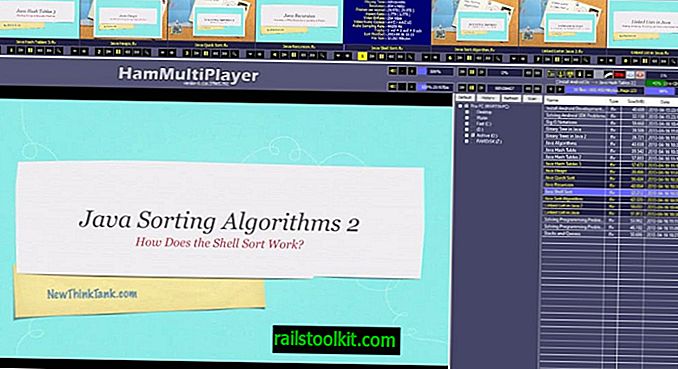Microsoft представи програмата за подобряване на потребителското изживяване на Windows в Windows Vista и оттогава я направи част от всяка версия на Windows.
Създаден за събиране на информация за хардуера и за това как се използват софтуер и услуги, той се използва от Microsoft за идентифициране на тенденции и модели на използване.
Microsoft заявява, че лична информация, която може да се идентифицира като имена или адреси, не се събира.
Обхватът на събраната информация не е ясен, често срещан проблем с много функции на телеметрията и „домашния телефон“ не само на продуктите на Microsoft, но и на други компании.
Изключете програмата за подобряване на потребителското изживяване на Windows
Ако не искате информацията да се събира на първо място, можете да изключите програмата за подобряване на потребителския опит на Windows в Windows.
Има няколко начина за това, трите най-често срещани от тях са с помощта на редактора на групови политики, програмиста за задачи на Windows и системния регистър на Windows.
Групова политика

Редакторът за групови правила не е включен в Домашните издания на Windows. Ако използвате Windows 10 Home или друго издание за дома, прескочете напред към секцията Регистър по-долу.
- Докоснете клавиша за Windows, въведете gpedit.msc и натиснете клавиша Enter след това. Това отваря редактора на груповата политика.
- Отворете следния раздел: Конфигурация на компютъра> Административни шаблони> Система> Управление на интернет комуникацията> Настройки за интернет комуникация.
- Кликнете два пъти върху правилото Изключете програмата за подобряване на потребителското изживяване на Windows .
- Задайте състоянието на правилата на активирано, за да деактивирате събирането на данни.
Промяната е активна веднага след като я направите. Ако искате да отмените промяната, задайте правилото на „не е конфигурирано“ или деактивирано.
Регистър на Windows
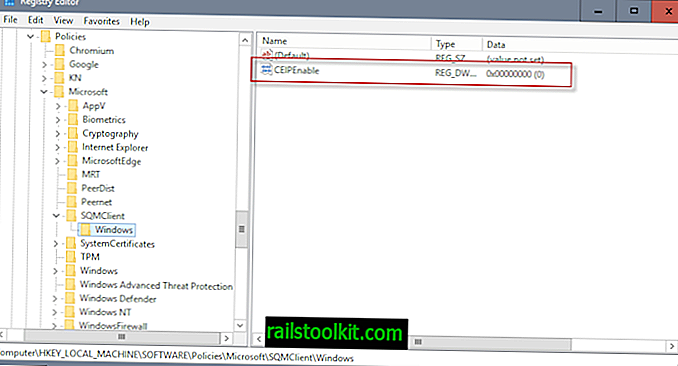
Ако не искате или не можете да използвате редактора на групови правила, за да деактивирате функцията, можете вместо това да промените състоянието му в системния регистър на Windows.
- Докоснете клавиша за Windows, въведете regedit.exe и натиснете клавиша Enter. Това отваря редактора на системния регистър на Windows.
- За всяко издание на Windows: Използвайте йерархичната структура отляво, за да преминете към следния клавиш: HKEY_LOCAL_MACHINE \ Софтуер \ Microsoft \ SQMClient \ Windows
- Ако използвате Pro издание на Windows, това работи също така: Използвайте йерархичната структура отляво, за да отидете на следния клавиш: HKEY_LOCAL_MACHINE \ SOFTWARE \ Policies \ Microsoft \ SQMClient \ Windows
- Ако ключ не съществува, например SQMClient или Windows, създайте го, като щракнете с десния бутон върху родителския ключ и изберете New> Key от контекстното меню.
- Ако Dword CEIPEnable съществува, щракнете двукратно върху него и задайте стойността му на 0 .
- Ако не съществува, щракнете с десния бутон върху Windows и изберете New> Dword (32-bit) Value от контекстното меню.
- Назовете го CEIPEnable.
- Кликнете два пъти върху него и задайте стойността му на 0.
Task Scheduler
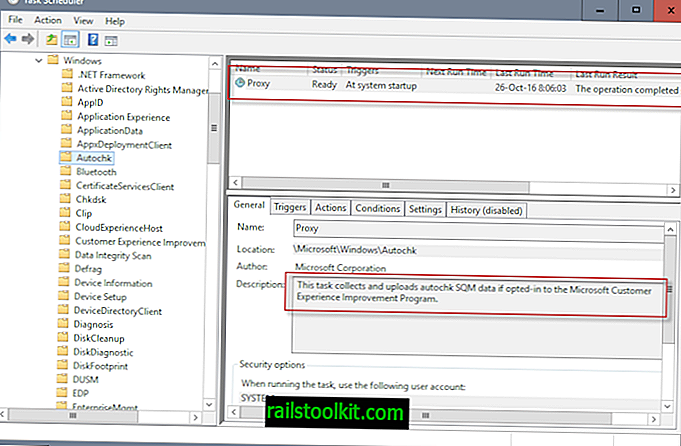
Препоръчва се да деактивирате програмата за подобряване на потребителския опит на Windows с помощта на редактора на групови политики или системния регистър.
Можете да го спрете мъртъв в неговата песен, като използвате и Task Scheduler. По принцип това, което можете да направите, е да блокирате събирането на данни и качването точно там.
- Докоснете клавиша на Windows, въведете Task Scheduler и натиснете клавиша Enter. Това отваря Windows Task Scheduler.
- Използвайте йерархията на папките вляво, за да отидете в следната папка: Библиотека на планиращите задачи> Microsoft> Windows> Autochk .
- Задачата за прокси там "събира и качва SQL автоматични данни, ако е включена в програмата за подобряване на потребителското изживяване на Microsoft".
- Щракнете с десния бутон върху Proxy и изберете Disable от контекстното меню.
- Отидете на Библиотека на планиращите задачи> Microsoft> Windows> Опит с приложения.
- Щракнете с десния бутон върху Microsoft Compatibility Appraiser, ProgramDataUpdater и StartupAppTask и ги деактивирайте.
- Прокси : Тази задача събира и качва SQM данни на autochk, ако е включена в програмата за подобряване на потребителското изживяване на Microsoft.
- Microsoft Compatibility Appraiser : Събира информация за телеметрията на програмата, ако е включена в Програмата за подобряване на опита на клиента на Microsoft.
- ProgramDataUpdater : Събира информация за телеметрията на програмата, ако е включена в програмата за подобряване на опита на Microsoft на Microsoft
- StartupAppTask : Сканира стартовите записи и повдига уведомлението до потребителя, ако има твърде много записи за стартиране.
Класическият контролен панел
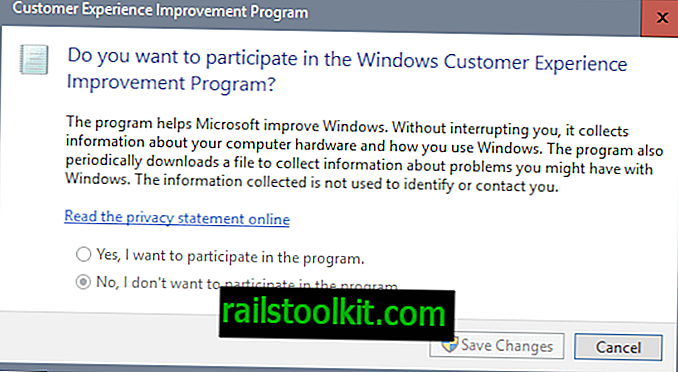
Можете да деактивирате програмата, като използвате и класическия контролен панел (толкова дълго, колкото е там).
- Използвайте клавишната комбинация Windows-Pause, за да отворите контролния панел.
- Кликнете върху търсене и напишете опит на клиента.
- Трябва да получите един резултат под „Защита и поддръжка“, който се нарича „Промяна на настройките на програмата за подобряване на потребителското изживяване“. Кликнете върху тази връзка.
- Изберете „Не, не искам да участвам в програмата“, когато се отвори прозорецът с предпочитания.
Други приложения на Microsoft
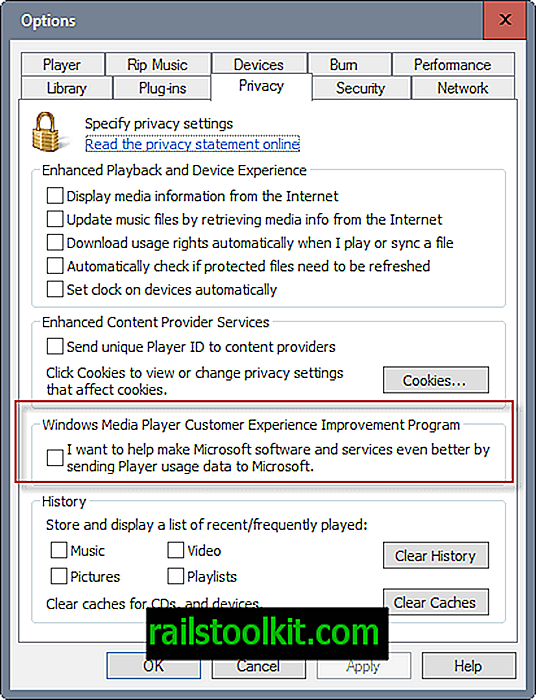
Други приложения на Microsoft може да имат активирана по подразбиране програма за подобряване на потребителското изживяване. Такъв е случаят например с Windows Media Player или Microsoft Office програми.
За да ви дам един пример:
- Отворете Windows Media Player на вашата Windows машина.
- Изберете Инструменти> Опции от менюто.
- Когато се отвори прозорецът с опции, преминете към Поверителност.
- Там ще намерите записа „Програма за подобряване на потребителското изживяване на Windows Media Player“. Ако искате да го деактивирате, уверете се, че квадратчето до „Искам да помогна за подобряване на софтуера и услугите на Microsoft чрез изпращане на данни за използването на Player на Microsoft“ не е отметнато.
Сега вие : Какво мислите за програмата на Microsoft за опит за клиенти?